天津电子信息职业技术学院
暨国家示范性软件职业技术学院
实训报告
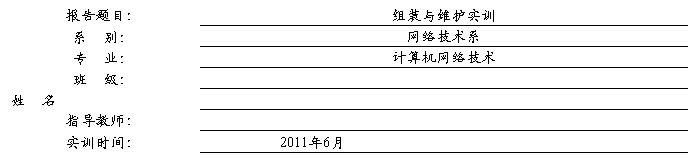
目录
目录---------------------------------------------------------------------------------------------------2
摘要---------------------------------------------------------------------------------------------------3
关键字------------------------------------------------------------------------------------------------3
正文
计算机硬件组成概述------------------------------------------------------------------------------4
CPU---------------------------------------------------------------------------------------------------4
主板\内存--------------------------------------------------------------------------------------------5
显卡\显示器\电源-----------------------------------------------------------------------------------6
硬盘\声卡\网卡--------------------------------------------------------------------------------------7
机箱\鼠标\光驱---------------------------------------------------------------------------------------8
计算机组装--------------------------------------------------------------------------------------------9
参考文献------------------------------------------------------------------------------------------------11
摘要
通过本文的学习,使学生能掌握计算机组装与维护的基本知识,初步具备自己选购组件进行组装电脑硬件、安装操作系统以及一些实用程序的使用能力,并使学生能够做到:
1 、能够正确识别计算机的主板、 CPU 、内存、显示卡、声卡、网卡等计算机的基本组件。
2 、能够识别计算机的各接口型号,并能正确连接计算机的各部分。
3 、能够正确设置 CMOS 、能够正确地对磁盘进行分区和格式化。
4 、能够安装常用的操作系统、设备驱动程序和应用软件,对系统进行优化和维护
5 、能够对系统进行优化和在效地防治计算机病毒。
6 、能够判断和处理常用的计算机软硬件故障和外设的故障;熟练、正确、规范的拆装计算机各个部件。
7、 掌握计算机配置原理和方法,熟悉计算机安装的准备工作及安装中的注意事项,掌握计算机安装的过程和方法。
8、 能够使用计算机的散件正确安装一台微型计算机; 学会自己动手配置、组装一台多媒体计算机。
关键字
CPU 计算机主板 内存条 显卡\声卡\网卡 运算器 储存器 主频 内部缓存 外部缓存
正文
一、计算机硬件组装概述
硬件分为最小系统和其他配件,最小系统即CPU+主板+内存+显卡+显示器+电源+键盘,这也就构成了运算器、存储器、输入设备、输出设备这样的组合,
其他配件包括硬盘,声卡,网卡,机箱,鼠标,光驱等等。
1、计算机主要组成组件的工作原理及作用
(1)CPU

CPU是英语“Central Processing Unit/中央处理器”的缩写,CPU一般由逻辑运算单元、控制单元和存储单元组成。在逻辑运算和控制单元中包括一些寄存器,这些寄存器用于CPU在处理数据过程中数据的暂时保存。CPU主要的性能指标有:
主频即CPU的时钟频率(CPU Clock Speed)。一般说来,主频越高,CPU的速度就越快,整机的就越高。
内部缓存(L1 Cache):封闭在CPU芯片内部的高速缓存,用于暂时存储CPU运算时的部分指令和数据,存取速度与CPU主频一致,L1缓存的容量单位一般为KB。L1缓存越大,CPU工作时与存取速度较慢的L2缓存和内存间交换数据的次数越少,相对电脑的运算速度可以提高。
外部缓存(L2 Cache):CPU外部的高速缓存,Pentium Pro处理器的L2和CPU运行在相同频率下的,但成本昂贵,所以Pentium II运行在相当于CPU频率一半下的,容量为512K。
(2)主板
主板,又叫主机板(mainboard)、系统板(systembourd)和母板(motherboard);它安装在机箱内,是微机最基本的也是最重要的部件之一。 主板一般为矩形电路板,上面安装了组成计算机的主要电路系统,一般有BIOS芯片、I/O控制芯片、键盘和面板控制开关接口、指示灯插接件、扩充插槽、主板及插卡的直流电源供电接插件等元件。主板的另一特点,是采用了开放式结构。主板上大都有6-8个扩展插槽,供PC机外围设备的控制卡(适配器)插接。通过更换这些插卡,可以对微机的相应子系统进行局部升级,使厂家和用户在配置机型方面有更大的灵活性。可以说,主板的类型和档次决定着整个微机系统的类型和档次,主板的性能影响着整个微机系统的性能。
(3)内存
存储器的种类很多,按其用途可分为主存储器和辅助存储器,主存储器又称内存储器(简称内存)。通常把要永久保存的、大量的数据存储在外存上,而把一些临时的或少量的数据和程序放在内存上。
内存一般采用半导体存储单元,包括随机存储器(RAM),只读存储器(ROM),以及高速缓存(CACHE)。只不过因为RAM是其中最重要的存储器。S(SYSNECRONOUS)DRAM 同步动态随机存取存储器:SDRAM为168脚,这是目前PENTIUM及以上机型使用的内存。SDRAM将CPU与RAM通过一个相同的时钟锁在一起,使CPU和RAM能够共享一个时钟周期,以相同的速度同步工作,每一个时钟脉冲的上升沿便开始传递数据,速度比EDO内存提高50%。DDR(DOUBLE DATA RAGE)RAM :SDRAM的更新换代产品,他允许在时钟脉冲的上升沿和下降沿传输数据,这样不需要提高时钟的频率就能加倍提高SDRAM的速度。
(4)显卡
显卡又称显示器适配卡,现在的显卡都是3D图形加速卡。它是是连接主机与显示器的接口卡。其作用是将主机的输出信息转换成字符、图形和颜色等信息,传送到显示器上显示。显示卡插在主板的ISA、PCI、AGP扩展插槽中,ISA显示卡现已基本淘汰。现在也有一些主板是集成显卡的。
显卡作为电脑主机里的一个重要组成部分,对于喜欢玩游戏和从事专业图形设计的人来说显得非常重要。
(5)显示器
显示器是计算机必需的输出设备,也被称为监视器、或视频显示终端,有单色显示器和彩色显示器。现在几乎所有的电脑都使用彩色显示器。尺寸、分辨率和色彩显示器的几个主要性能指标。现在流行的显示器通常有14、15、17寸的。屏幕上显示的清晰度或分辨率取决于屏幕的像素的数目越多,显示器的分辨率就越高。
(6)电源
随着电脑的普及,做为主机心脏的计算机电源也日益被人们所重视。电源的分类:
A、AT电源 功率一般为150W~220W,共有四路输出(土5V、土12V),另向主板提供一个P.G.信号。随着ATX电源的普及,AT电源如今渐渐淡出市场。
B、ATX电源 Intel l997年2月推出ATX 2.01标准。和AT电源相比,其外形尺寸没有变化,主要增加了+3.3V和+5V StandBy两路输出和一个PS---ON信号,输出线改用一个20芯线给主板供电。
C、Micro ATX电源 Micro ATX是Intel在ATX电源之后推出的标准,主要目的是降低成本。
(7)硬盘
硬盘(Hard disk)是一种主要的电脑存储媒介,由一个或者多个铝制或者玻璃制的碟片组成。这些碟片外覆盖有铁磁性材料。绝大多数硬盘都是固定硬盘,被永久性地密封固定在硬盘驱动器中。不过,现在可移动硬盘越来越普及,种类也越来越多。
绝大多数台式电脑使用的硬盘要么采用 IDE 接口,要么采用 SCSI 接口。现在的硬盘,存储容量已从以MB为单位发展到以GB、TB为单位,台式电脑硬盘使用的碟片直径一般为3.5英寸。?
(8)声卡
声卡 (Sound Card)是多媒体技术中最基本的组成部分,是实现声波/数字信号相互转换的一种硬件。声卡的基本功能是把来自话筒、磁带、光盘的原始声音信号加以转换,输出到耳机、扬声器、扩音机、录音机等声响设备,或通过音乐设备数字接口(MIDI)使乐器发出美妙的声音。声卡,也叫音频卡,它有三个基本功能:一是音乐合成发音功能;二是混音器(Mixer)功能和数字声音效果处理器(DSP)功能;三是模拟声音信号的输入和输出功能。
(9)网卡

网卡也叫“网络适配器”(Network Adapter),英文全称为“Network Interface Card”,简称“NIC”,它是连接计算机与网络的硬件设备,负责将计算机连接到网络上,无论是双绞线连接、同轴电缆连接还是光纤连接,都必须借助于网卡才能实现数据的通信,并且实现网络资源的共享和相互通讯.
网卡的主要工作原理:发送数据时,计算机把要传输的数据并行写到网卡的缓存,网卡对要传输的数据进编码,串行发到传输介质上.接收数据时,则相反。如果只是作为一般用途,如日常办公等,比较适合使用10M网卡和10/100M自适应网卡两种。
(10)箱机
箱机一般包括外壳、支架、面板上的各种开关、指示灯等。外壳用钢板和塑料结合制成,硬度高,主要起保护机箱内部元件的作用;支架主要用于固定主板、电源和各种驱动器。
(11)鼠标
“鼠标”的标准称呼应该是“鼠标器”,英文名“Mouse”,它从出现到现在已经有38年的历史了。鼠标的使用是为了使计算机的操作更加简便,来代替键盘那繁琐的指令。 鼠标的接口类型:鼠标按接口类型可分为串行鼠标、PS/2鼠标、总线鼠标三种。
(12)光驱
光驱又叫光盘驱动器,是用来读取光盘的物理硬件,是计算机硬件组成的一部分。 安装外来软件,读取光碟里的信息都要用到光驱,有的光驱还有DVD功能,可以在上面看电影等。
软驱已经基本不用,由于篇幅有限,不做论述。
3、计算机组装
打开机箱的外包装,会看见很多附件,例如螺丝、挡片等。 取下机箱的外壳,我们可以看到用来安装电源、光驱、软驱的驱动器托架。许多机箱没有提供硬盘专用的托架,通常可安装在软驱的托架上。机箱后面的挡片,也就是机箱后面板卡口,主板的键盘口、鼠标口、串并口、USB接口等都要从这个挡片上的孔与外设连接。
一般而言,主板上有很多跳线或者DIP开关,用以设置各种参数。通过多个DIP开关可以组成各种功能设定值,主板说明书上会列出详细的参考值,只需要用手指轻轻地拨动即可。跳线有2pin和3pin之分。2pin采用闭合或者打开来设定,而3pin的采用1-2(连接1号位与2号位插针)与2-3(连接2号位与3号位插针)来设定,部分主板甚至还采用4pin跳线,拥有三种组合。关于DIP开关与跳线的具体设定值,每一款主板都不相同,仔细阅读主板说明书,或者参考主板PCB上的印刷。
至于插针,它并不是用来设定主板工作参数的,而是输出低电压与数据信号,常见的插针有主板上的PC喇叭、信号灯、CPU风扇等插针。需要注意的是,插针往往有正负之分,如果接反肯定不能正常工作。令大家放心的是,由于插针输出的电压很小,因此一般情况下即便接反也不会损坏硬件。 照业界的约定,Ground接地线为黑色、Data+线为绿色、Data-线为白色、高位电压线为红色。
信号线,在驱动器托架下面,我们可以看到从机箱面板引出Power键和Reset键以及一些指示灯的引线。除此之外还有一个小型喇叭称之为PC Speaker,用来发出提示音和报警,主板上都有相应的插座。
机箱中放置电源的位置通常位于机箱尾部的上端。电源末端四个角上各有一个螺丝孔,它们通常呈梯形排列,所以安装时要注意方向性,如果装反了就不能固定螺丝。可先将电源放置在电源托架上,并将4个螺丝孔对齐,然后再拧上螺丝。
把电源装上机箱时,要注意电源一般都是反过来安装,即上下颠倒。只要把电源上的螺丝位对准机箱上的孔位,再把螺丝上紧即可。
安装主板的时候,要先在机箱底部孔里面装上定位螺丝,(定位螺丝槽按各主板类型匹配选用,适当的也可放上一两个塑胶定位卡代替金属螺丝)。
接着将机箱卧倒,在主板底板上安装铜质的膨胀螺钉(与主板上的螺钉也对齐),然后把主板放在底板上。同时要注意把主板的I/O接口对准机箱后面相应的位置(图中箭头所指位置),ATX主板的外设接口要与机箱后面对应的挡板孔位对齐 注意:要让主板的键盘口、鼠标口、串并口和USB接口和机箱背面挡片的孔对齐,主板要与底板平行,决不能搭在一起,否则容易造成短路。另外,主机板上的螺丝孔附近有信号线的印刷电路,在与机箱底板相连接时应注意主板不要与机箱短路。如果主板安装孔未镀绝缘层,则必须用绝缘垫圈加以绝缘。最好先在机箱上固定一至两颗螺柱,一般取机箱键盘插孔(AT主板)或I/O口(ATX主板)附近位置。使用尖型塑料卡时,带尖的一头必须在主板的正面。
参考文献:
1.颜玉兰 林章波:《计算机硬件评测与装机教程》北京:北京大学出版社,2002
2. 蒋 皖:《电脑应急维修与使用技巧297例》成都:电子科技大学出版社,2002
3. 刘瑞新:《计算机组装与维护》,机械工业出版社,2004
第二篇:计算机组装与维护实训报告[1]
实习报告
设计题目: 计算机组装与维护实习 专业班级: 计算机应用103班 学生姓名: 陈波
指导教师: 韩晋川、李修云、唐昆 实习时间: 第九周
重庆工程职业技术学院
【实习内容】:计算机组装与维护
【实习地点】:重庆工程职业技术学院四教楼4612
一、实习实训目的:
计算机本学期所开设的课程《计算机组装与维护》是该专业的专业必修课。在计划中以基本技能训练为主,以计算机硬件学习为突破口,主要内容是:计算机主板及硬件的识别与运用、计算机组装与主板常见故障的检查和排除、CMOS参数的设置、硬盘的分区与格式化、操作系统的安装及设备驱动程序安装、微机的维护与优化,使学生具备基本组装和维修能力。
通过本实训课充分落实理论与实际相结合的能力,提高实战能力。在实训课中把微机硬件的认识与组装、工艺要求、CMOS参数的设置、硬盘的分区与格式化、操作系统的安装及设备驱动程序安装与微机的维护与优化全部结合在一起,按步骤穿插实施,提高学生学习兴趣、增强记忆,有效地达到训练目的。
二、实习实训内容:
1. 实训1:微机硬件的认识与组装
2. 实训2:CMOS参数的设置
3. 实训3:计算机系统安装
4. 实训4:微机的维护与优化
三、实训要求:
1、认真完成每次实训,仔细记录实训过程。
2、总结实训中的问题以及解决问题的方法。
3、写出自己的心得体会。
4、认真完成实训报告。
5、学生在教师的指导下,应积极主动地完成实训所规定的全部任务。
6、应严格按照进度进行设计,不得无故拖延。
7、要遵守学院的作息时间,严格遵守设计纪律,原则上不得请假,因特殊原因必须请假者,一律由系领导批准。
8、按规定时间完成个人需要撰写的实训成果内容。
9、抄袭他人成果内容、不按要求或未完成全部内容、无故旷课四次及以上、缺勤时间达三分之一及以上者实训成绩定为不及格。
实训1 微机硬件的认识与组装
一:硬件的认识
1.cpu(核心部件)
1主要有运算器和控制器组成。
2主要参数:主频,外频,和倍频;主频并不是其运算的速度,而是表示在cpu内数字脉冲信号振荡的频率,外频是系统总线的工作频率,而倍频是cpu的主频与外频之间的倍数,也就是降低cpu主频的倍数。有一固定的公式:cpu的主频=外频×倍频系数。
2.cpu风扇
cpu工作的时候要散发出大量的热量,如不及时散热,可能将cpu烧坏。所以加上了风扇达到散热目的。
.主板:是计算机主机内最重要的一个部件,其它设备都是通过它来联结工作的
4.内存条
是临时储存器,掉电后数据会消失。
5.软驱
软盘驱动器就是我们平常所说的软驱,英文名称叫做“Floppy Disk Driver”,它是读取3.5英寸或5.25英寸软盘的设备。现今最常用的是3.25英寸的软驱,可以读写1.44MB的3.5英寸软盘,5.25英寸的软盘已经淘汰,很少会见到。
6.光驱
电脑用来读写光碟内容的机器,是台式机里比较常见的一个配件。随着多媒体的应用越来越广泛,使得光驱在台式机诸多配件中的已经成标准配置。目前,光驱可分为CD-ROM驱动器、DVD光驱(DVD-ROM)、康宝(COMBO)和刻录机等。平时可以插入光盘,用以数据.
7.硬盘
通过读写记录各种信息,存储各类软件.程序和数据.既是输入设备,也是输出设备,但只能和计算机内存交换信息.包括存储盘片及驱动器。特点储存量大。
8.电源
简介:是一种安装在主机箱内的封闭式独立部件,它的作用是将交流电通过一个开关电源变压器换为5V,-5V,+12V,-12V,+3.3V等稳定的直流电,以供应主机箱内系统版,软盘,硬盘驱动及各种适配器扩展卡等系统部件使用。通俗来讲就是, 一个电源坏了,另一个备份电源代替其供电。可以通过为节点和磁盘提供电池后援来增强硬件的可用性。HP 支持的不间断电源 (UPS),如 HP PowerTrust,可提防瞬间掉电。将AC交流电流转换成直流电压。
9.显示卡
简介:显卡全称显示接口卡(Video card,Graphics card),又称为显示适配器(Video adapter),显示器配置卡简称为显卡,是个人电脑最基本组成部分之一。显卡的用途是将计算机系统所需要的显示信息进行转换驱动,并向显示器提供行扫描信号,控制显示器的正确显示,是连接显示器和个人电脑主板的重要元件,是“人机对话”的重要设备之一。显卡作为电脑主机里的一个重要组成部分,承担输出显示图形的任务,对于从事专业图形设计的人来说显卡非常重要。 民用显卡图形芯片供应商主要包括AMD(ATI)和Nvidia(英伟达)两家。由0和1组成的枯燥数字信息被转换成了丰富多彩的图像现在屏幕上。
10.网卡
简介:网卡是工作在数据链路层的网路组件,是局域网中连接计算机和传输介质的接口,不仅能实现与局域网传输介质之间的物理连接和电信号匹配,还涉及帧的发送与接收、帧的封装与拆封、介质访问控制、数据的编码与解码以及数据缓存的功能等。是将计算机与网络连接在一起的输入输出设备.具有向网络发送数据.控制数据.接受并转换数据的功能.
11.声卡
简介:声卡是多媒体技术中最基本的组成部分,是实现声波/数字信号相互转换的一种硬件。 声卡是一台多媒体电脑的主要设备之一,现在的声卡一般有板载声卡和独立声卡之分。在早期的电脑上并没有板载声卡,电脑要发声必须通过独立声卡来实现。 声卡的基本功能是把来自磁带、光盘等的原始声音信号加以转换,输出到耳机、扬声器、扩音机、录音机等声响设备,或通过音乐设备数字接口(MIDI)使乐器发出美妙的声音。 随着主板整合程度的提高以及CPU性能的日益强大,同时主板厂商降低用户采购成本的考虑,板载声卡出现在越来越多的主板中,目前板载声卡几乎成为主板的标准配置了,没有板载声卡的主板反而比较少了。是将计算机多媒体设备中的核心部件之一.它的功能主要是处理声音信号并把信号传输给音箱或耳机,使后者发出声音来。
二:硬件的组装
1.拆卸机箱,安装底板和挡板。
2.安装电源:将电源放在机箱上,电源的风扇朝机箱后步并对准风扇孔。用螺栓将电源固定。连接点源于主板(主板电源接口一般在cpu附近)
1)at电源连接主板的接头是两个六芯的插头。同p8,p9两组线与主板上的电源接头联接,注意两组线中的黑色线相对,否则造成严重后果
2)连接风扇电源线。主板没有接风扇的跳线,或者cpu风扇是另购的,就需要将风扇的电源接在主机的电源上,这种电源接头的方向都是固定的,方向反了是安装不上的
3.安装cpu:
首先检查cpu的针脚是否有弯曲现象,如有弯曲应先用镊子小心地拔正。然后将主板socket插座旁的锁杆抬起,将cpu的针脚与插座针脚一一对应,插入cpu。应注意针角对准后插入,以防损坏,并压回锁杆,锁紧cpu。然后将风扇安装到cpu上,把风扇低弹性挂钩挂在socket插座两端的挂钩上,将风扇的三孔电源插头插在主板的风扇电源插座上(一般在cpu附近4安装主板:将主板的i/o端口朝机箱后部,主板的定位孔对准机箱上的主板之撑,用螺栓固定主板。注意不要将螺钉拧得太紧,否则容易导致主板的印制电路板龟裂或损坏。
4.其他部件的安装
1)安装主板:先把定位螺丝依照主板的螺丝孔固定在机箱,之后把主板的i/o端口对准机箱的后部。主板上面的定位孔要对准机箱上的主板定们螺丝孔,用螺丝把主板固定在机箱上,注意上螺丝的时候拧到合适的程度就可以了,以防止主板变形。
2)安装内存:先掰开主板上内存插槽两边的把手,把内存条上的缺口对齐主板内存插槽缺口,垂直压下内存,插槽两侧的固定夹自动跳起夹紧内存并发出“咔”的一声,此时内存已被锁紧。
3)安装硬盘:首先把硬盘用螺丝固定在机箱上。接下来插上电源线,并在硬盘上联上ide数据线,再把数据线的另一端和主板的ide接口连接,注意:不要把数据线接反了。
4)安装软驱:安装方法同硬盘。数据线的尾部端口和主板的软驱接口连接,数据线的1线对准接口的第一脚。将电源的小四孔插头插入软驱的电源插头。
5)安装光驱:安装方法同硬盘。数据线的尾部端口和主板的光驱接口连接,数
据线的1线对准接口的第一脚。将电源的小四孔插头插入光驱的电源插头。
6)安装显卡:将显卡对准主板上的pci插槽插下,用螺丝把显卡固定在机箱上。
7)安装声卡:找到一个孔德pci插槽,将声卡的接口朝机箱后部,插入插槽,将声卡固定在机箱上。
5)连接机箱内部连线:首先找到机箱面板上的指示灯和按键在主板上的连接位置(依照主板上的英文来连接),然后区分开正负极连接.将机箱面板上的hddled(硬盘灯)、pwrsw(开关电源)、reset(复位)、speaker(主板喇叭)、keylock(键盘锁接口)和powerled(主板电源灯)等连接在主板上的金属引脚,具体如下: a)开关线的连接,这种atx结构的机箱上有一个总电源的开关接线,是个两芯的插头,它和reset的接头一样,按下时短路,松开时开路,按一下,电脑的总电源就被接通了,再按一下就关闭,但是你还可以在bios里设置为开机时必须按电源开关4秒钟以上才会关机,或者根本就不能按开关来关机而只能靠软件关机。
b)硬盘指示灯的两芯接头,1线为红色。在主板上,这样的插针通常标着ideled或hdled的字样,连接时要红线对1。这条线接好后,当电脑在读写硬盘时,机箱上的硬盘灯会亮。有一点要说明,这个指示灯只能指示ide硬盘,对scsi硬盘是不行的。
c)三芯插头是电源指示灯的接线,使用1、3位,1线通常为绿色。在主板上,插针通常标记为power,连接时注意绿色线对应于第一针(+)。当它连接好后,电脑一打开,电源灯就一直亮着,指示电源已经打开了。
d)两芯接头连着机箱的reset键,它要接到主板上的reset插针上。主板上reset针的作用是这样的:当它们短路时,电脑就重新启动。reset键是一个开关,按下它时产生短路,手松开时又恢复开路,瞬间的短路就可使电脑重新启动。偶尔会有这样的情况,当你按一下reset键并松开,但它并没有弹起,一直保持着短路状态,电脑就不停地重新启动。
e)pc喇叭的四芯插头,实际上只有1、4两根线,1线通常为红色,它要接在主板的speaker插针上。这在主板上有标记,通常为speaker。在连接时,注意红线对应1的位置
主板的电源开关,reset这几种设备的连线是不分方向的,只要弄清插针就可以插好;而hddled,powerled等,由于使用的是二极管,插反则不亮。
6)连接主板电源线
7)整理内部连线
8)连接外设
9)完成机箱内部的连接后,就可以合上机箱盖连接外面的设备了.在机箱后面的主板i/o端口上找到绿色的圆形接口接上鼠标(usb鼠标接在usb口上),同样找到蓝色的圆形接口
接上键盘。接下来在显卡上接上显示器数据线。
10)完成以上项目后就可以接通电源了,观察计算机是否运行正常。
实训2 CMOS参数的设置
CMOS 参数设置
1.病毒报警开关 Virus Warning,预设置 Disabled 关闭,建议值 Enabled 打开,当试图改变系统时报警,该开关将占用1KB的基本内存 打开该开关后系统的基本内存将减少1KB。
2.设定是否使用 CPU 内部的 Cache RAM(CPU Internal Cache),预设置 Enabled,建议值 Enabled,现在 CPU 均有快速内存 充分利用它以加快程序存取的速度。
3.设定是否使用外部 Cache (SRAM)(External Cache),预设置Enabled,建议值 Enabled,使主板上的 Cache 充分发挥作用可提高运行速度。
4.设定是否进行快速自检 Quick Power On Self Test,预设置Enabled,建议值 Enabled 。
5.设定开机优先顺序 Boot Sequence,预设置A C CDROM,建议值 C A CDROM,有硬盘 最好设定为 C A CDROM 先由硬盘引导开机较快,要是由硬盘开机失败再改为 A C CDROM 先由软盘引导。
6.设定开机时系统速度 Boot Up System Speed,预设置 Normal,建议值 High 该选项取代原来的,跳过IMB以上的存储测试 Above 1MB Memory Test 忽略 1MB。以上地址的存储器测试,以节省时间,否则所有的DRAM 皆一一测试。
7.设定硬盘接口类型IDE HDD Block Mode,预设置 Enabled,建议值 Enabled 设置硬盘接口类型为IDE型接口。
实训3 计算机系统安装
在进行系统安装前我们要对其进行硬盘分区及格式化,当计算机从网络启动后用
FDISK对硬盘进行分区、格式化硬盘。 1启动计算机后输入FDISK这个分区命令,并运行FDISK命令。
2 建立主DOS分区
选择第1项,直接按ENTER键即可。然后,在下图所示对话框中选择"建立主分区(Primary Partition)",选择"1"再按下Enter键。这时,系统会询问你是否使用最大的可用空间作为主分区,缺省的回答是"Y",你只要直接按下Enter键即可。当然,当程序问你是否要使用最大的可用空间作为主分区时,你也可以回答"N"然后按Enter键。这时,系统会要求你输入主分区的大小,输入以后按Enter键。这时,系统将会自动为主分区分配逻辑盘符"C"。然后屏幕将提示主分区已建立并显示主分区容量和所占硬盘全部容量的比例,此后按"Esc"返回FDISK主菜单。
3 建立扩展分区
在FDISK主菜单中继续选择"1"进入 "建立分区菜单" 后再选择"2"建立扩展分区,屏幕将提示当前硬盘可建为扩展分区的全部容量。此时我们如果不需要为其它操作系统(如NT、LINUX等)预留分区,那么建议使用系统给出的全部硬盘空间,此时可以直接回车建立扩展分区,然后屏幕将显示已经建立的扩展分区容量。
4 建立逻辑分区
扩展分区建立后,系统提示用户还没有建立逻辑驱动器,此时按"Esc"键开始设置逻辑盘,这里设置两个D盘和E盘。设置完成后,此时屏幕将会显示用户所建立的逻辑盘数量和容量,然后返回FDISK主菜单。设置逻辑盘数量和容量。 5 激活硬盘主分区
在硬盘上同时建有主分区和扩展分区时,必须进行主分区激活,否则以后硬
盘无法引导系统。在FDISK主菜单上选择"2"(Set active partition),此时屏幕将显示主硬盘上所有分区供用户进行选择,我们的主盘上只有主分区"1"和扩展分区"2",当然我们选择主分区"1"进行激活,然后退回FDISK主菜单。 6 退出FDISK主程序
退出FDISK程序。继续按"Esc"键退出至屏幕提示用户必须重新启动系统。 7 当计算机在次启动后,运行Format格式化命令格式化硬盘分区,运行format c: /s ,其中/S参数表示格式化系统盘
8.安装DOS及WIN98操作系统。
第一步 了解WIN98系统的最低要求.
第二步 安装WINDOWS98操作系统
1)首先进入I盘,将I盘中的PWIN98复制到 C盘中,C盘是系统盘,D、E作为文件存储盘。
2)然后再次本地启动进入DOS系统,进入WIN98目录执行setup,接着Win98进入下一步安装过程。在这一系列的动作中,安装程序会让我们有定制高级选项的机会,需要改动的是让系统在安装过程中可以手动选择将要安装的分区,其余的可保留默认值。
3) 重新启动后,进入Win98的安装的第二阶段,安装程序从硬盘上的临时文件夹中装入各种检测硬盘所需的驱动程序,然后显示硬盘分区,让我们选择在哪一个分区上安装Win98(在此我们将win98安装在D盘上):此后安装程序还会拷贝文件、检测硬件、设置系统等,其中还有一两次的重启动,一路下来,终于完成了Win98的安装进入桌面! 整个安装过程大约需一个钟头。。
第三步 安装设备驱动程序
当WIN98安装完成后,点击我的电脑进入属性里德设备管理器,网卡声卡等设备的驱动程序进行安装,
实训4 微机的维护与优化
计算机在运行时,会由于温度、湿度、电源、电磁波以及灰尘等环境因素的影响而导致计算机出现故障,下面具体介绍这些环境因素对计算机所造成的影响。
(1)温度:温度太高或太低都会影响计算机的工作,并缩短计算机使用寿命,计算机正常工作的室内温度应在10~35℃。
(2)湿度:湿度太低容易产生静电,造成元件的损坏;湿度太高则容易使元件受潮,并引起元件短路,计算机正常工作的环境湿度范围在30%~80%。
(3)电源:计算机对电源要求较高,在正常运行时电压不能有较大的波动,而且电源应该具备良好的接地系统。
(4)电磁波:较强的电磁辐射对人体是有害的,而且易使显示器产生花斑、抖动等故障。由于计算机在工作中会产生大量的电磁辐射,因此在使用计算机时应将机箱盖盖好。
(5)灰尘:灰尘会影响计算机系统的散热和正常运行,计算机应工作在干净的环境中。
灰尘是造成计算机故障的主要原因之一,虽然计算机的主要硬件设备都是安装在机箱内部的,但由于电源风扇和机箱散热风扇的运行,使计算机内部很容易聚积灰尘。这既会影响计算机硬件的散热性能,又会影响元部件工作的灵敏度,严重的还会因为灰尘聚积过多而烧毁板卡,因此定期清理计算机中的灰尘是非常必要的。
CPU的维护主要是CPU散热器的维护。计算机长时间使用后,CPU散热器上会积很多灰尘,这时需要清洁该散热器。下面介绍清洗Intel CPU散热器的操作方法。
(1)CPU散热器是安装在CPU插座上的,通过其周围的卡扣来固定的。在卸载CPU散热器时将卡扣按顶部的箭头方向进行旋转,然后垂直向上拉起卡扣,待所有卡扣都拉起后拔下CPU风扇的电源插头,就能取下CPU散热器了。
(2)取下CPU散热器后,可将散热器上的风扇和散热片分离,分别进行清洗。其中散热片可以直接用水冲洗,对于风扇以及散热片上具有粘性的油性污垢,可
用棉签或者镊子夹持布片或少量棉花擦拭干净。
(3)如果在使用计算机时,CPU散热器的风扇在正常运转时噪音较大,则一般是由于风扇内部润滑油消耗殆尽所致,需要给风扇轴心加注润滑油。虽然目前润滑油的种类较多,但CPU风扇对润滑油的种类没有什么要求,常见的黏性较小的润滑油都可使用。在添加润滑油前需将CPU风扇中央的商标揭开,就可以看到风扇的轴心。加油时可用镊子或牙签之类的有细小尖端的物品蘸取少量润滑油,并将其滴入风扇的轴心中。完成加油操作后,马上贴好商标以防润滑油泄漏,动手旋转CPU风扇一段时间,待润滑油渗入轴承内部后,再将CPU风扇重新固定到散热片上。
(4)如CPU散热器底部的导热硅胶不足,可适当涂抹一些。
(5)在完成CPU散热器的维护操作后,就可以将其安装回CPU插座上并连接好CPU风扇的电源线了。
清洁主板
清洁内存条和显卡
主板上具有较多的插槽、插座和焊接触点,这些部件是连接各种显卡、内存条、硬盘以及光驱等设备的通道,也是容易积累灰尘的地方。通常在维护这些插槽、插座时一般先用软毛刷清扫,如图所示,然后用吹气球或者电吹风吹尽灰尘。如插槽内的金属接脚有油污,可用脱脂棉球沾计算机专用清洁剂或无水酒精清除。
内存条、显卡和网卡等设备的清洁操作一般包括除尘和清洁电路板上的金手指两步。其中除尘操作与主板基本相同也是用软毛刷清扫即可。而金手指的清洁则要稍复杂一些,由于金手指是电路板和插槽之间的连接点,如果有灰尘、油污或者被氧化均会造成接触不良,很容易引发故障。通常情况下,清洁金手指时可使用橡皮擦来擦除其表面的灰尘、油污或氧化层,如图所示,不要用小刀或砂纸等较锋利的工具去除金手指上的污垢,以免损伤金手指上的镀层。 实训总结
经过这次为期一周的计算机组装与维护实训,我感觉自己的硬软件水平得到
了很大的提升。首先老师制定的实训课题十分合理贴切,既有基础,又有拔高。
计算机硬件的认识与组装是比较基础的知识,也是比较重要的内容。在这一实训中,我感觉教训很大。因为我把我们那组的计算机给搞坏了,具体是CPU风扇不转了,原因可能是CPU风扇坏了。组装因硬件不同而有所区别,不能一概而论,要具体问题具体分析。
CMOS参数的设置这个是十分重要的,这次实训还算比较成功的,按照课本的上的内容一步一步进行的。但是困难还是有的,界面单调,语言障碍等,在以后的学习中还得多多实践。
操作系统的安装是我最喜欢的实训项目,曾经多少次因为不会装系统而无奈。其实装系统并不是我原来想象中那么复杂,只要练习数遍就可掌握个八八九
九。在这次实训中,我做的还是比较成功的。因为在下面我练习了好几次。但是操作系统处在不断升级的过程中,安装仍需虚心学习。
微机的维护与优化是一个拔高的实训项目,也是一个很模糊的实训项目,并非一朝一夕可以完成的。维护与优化是一项长期的工作,需要在以后的学习中不断总结,多遇到问题,才能多解决问题。
在这次设计中遇到了很多实际性的问题,在实际设计中才发现,书本上理论性的东西与在实际运用中的还是有一定的出入的,所以有些问题不但要深入地理解,而且要不断地更正以前的错误思维。一切问题必须要靠自己一点一滴的解决,而在解决的过程当中你会发现自己在飞速的提升。
实训虽然结束,但是学习仍不能中止。在此次实训中,李秀云老师,唐昆老师对我们悉心指导,关怀备至,对我们的实训起了很大的帮助,我们获益匪浅,在此表示衷心感谢,并祝愿老师在今后的生活中事事顺心,也希望自己在今后的学习生活中能有长足的进步!
